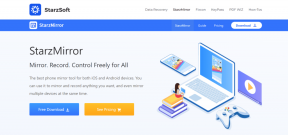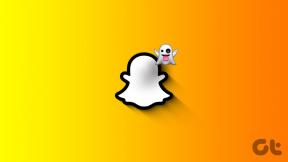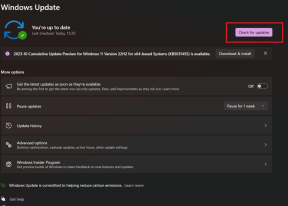Fixa att VPN inte ansluter på Android
Miscellanea / / November 28, 2021
Står du inför problem med ditt VPN? Kan du inte ansluta till ett VPN på din Android-telefon? Oroa dig inte i den här guiden, vi kommer att se hur du fixar problem med VPN-anslutning på Android. Men först, låt oss förstå vad ett VPN är och hur fungerar det?
VPN står för Virtual Private Network. Det är ett tunnlingsprotokoll som gör det möjligt för användare att dela och utbyta datum privat och säkert. Den skapar en virtuell privat kanal eller rutt för att dela data på ett säkert sätt medan den är ansluten till ett offentligt nätverk. VPN skyddar mot datastöld, datasniffning, onlineövervakning och obehörig åtkomst. Det tillhandahåller olika säkerhetsåtgärder som kryptering, brandvägg, autentisering, säkra servrar, etc. Detta gör VPN oumbärligt i denna digitala tidsålder.
VPN kan användas på både datorer och smartphones. Det finns flera populära VPN-tjänster som har sina appar tillgängliga i Play Butik. Vissa av dessa appar är gratis, medan andra är betalda. Den grundläggande driften av dessa appar är i stort sett densamma, och den fungerar oftast felfritt. Men precis som alla andra appar, din VPN-app kan stöta på problem då och då. I den här artikeln kommer vi att diskutera ett av de vanligaste problemen i samband med VPN, och det är ett misslyckande med att upprätta en anslutning. Innan vi diskuterar problemet i detalj måste vi förstå varför vi behöver en VPN i första hand.
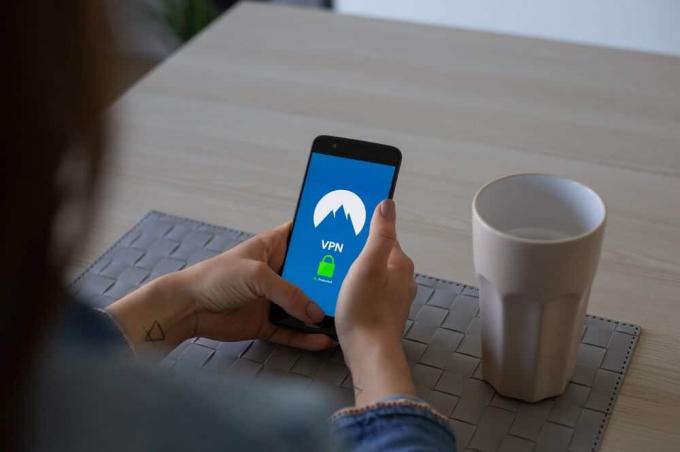
Innehåll
- Varför behöver du ett VPN?
- Vad orsakar VPN-anslutningsproblem?
- Hur man fixar att VPN inte ansluter på Android
- Metod 1: Kontrollera om åtkomst till VPN-anslutning är aktiverad eller inte
- Metod 2: Ta bort cache och datafiler för VPN-appen
- Metod 3: Uppdatera VPN-appen
- Metod 4: Avinstallera appen och installera sedan om
- Metod 5: Inaktivera automatisk byte från Wi-Fi till mobildata
- Metod 6: Återställ nätverksinställningar
- Metod 7: Se till att din webbläsare stöder VPN
- Metod 8: Ta bort andra VPN-appar och -profiler
- Metod 9: Se till att batterispararen inte stör din app
- Metod 10: Se till att din Wi-Fi-router är kompatibel med VPN
Varför behöver du ett VPN?
Den mest grundläggande användningen av ett VPN är att säkerställa integritet. Det ger inte en säker kanal för utbyte av data utan maskerar också ditt fotavtryck online. När du ansluter till internet kan din plats spåras med din IP-adress. Statliga eller privata övervakningsbyråer kan till och med spåra vad du gör. Varje objekt du söker efter, varje webbplats du besöker och allt du laddar ner kan övervakas. En VPN räddar dig från allt snokning. Låt oss nu ta en titt på de primära tillämpningarna för ett VPN.
1. Säkerhet: Som nämnts ovan är en av de viktigaste funktionerna hos ett VPN säker överföring av data. På grund av kryptering och brandvägg är din data säker från företagsspionage och stöld.
2. Anonymitet: VPN låter dig behålla anonymiteten när du är på det offentliga nätverket. Det döljer din IP-adress och gör att du kan hålla dig dold från myndighetsövervakning. Det skyddar dig från intrång i integritet, spam, målmarknadsföring, etc.
3. Geo-censur: Visst innehåll är inte tillgängligt i vissa regioner. Detta kallas geocensur eller geografisk blockering. VPN maskerar din plats och låter dig därför kringgå dessa block. Med enkla ord kommer VPN att ge dig tillgång till regionbegränsat innehåll.
Läs också:Vad är ett VPN och hur fungerar det?
Vad orsakar VPN-anslutningsproblem?
VPN är en programvara som kan fungera felaktigt på grund av flera orsaker. Några av dem är lokala, vilket betyder att problemet är med din enhet och dess inställningar, medan andra är serverrelaterade problem som:
- VPN-servern som du försöker ansluta till är överbelastad.
- VPN-protokollet som för närvarande används är fel.
- VPN-programvaran eller appen är gammal och föråldrad.
Hur man fixar att VPN inte ansluter på Android
Om problemet är med själva VPN-appens server så finns det inget du kan göra istället för att vänta på att de ska fixa det. Men om problemet beror på enhetens inställningar kan du göra ett antal saker. Låt oss ta en titt på de olika lösningarna för att fixa VPN-anslutningsproblem på Android.
Metod 1: Kontrollera om åtkomst till VPN-anslutning är aktiverad eller inte
När en app körs för första gången ber den om flera behörighetsförfrågningar. Detta beror på att om en app behöver använda mobilens hårdvaruresurser måste den söka tillstånd från användaren. På samma sätt kommer första gången du öppnar VPN-appen att be dig om tillåtelse att konfigurera en VPN-anslutning på din enhet. Se till att ge appen den behörighet som krävs. Efter det kommer VPN-appen att ansluta till en privat server och ställa in din enhetens IP-adress till en utländsk plats. Vissa appar kan också låta dig välja region, vars server du vill ansluta till och IP-adressen som är inställd för din enhet. När anslutningen är upprättad indikeras det med en nyckelikon i meddelandepanelen. Därför är det viktigt att du accepterar anslutningsförfrågan i första hand och låter appen ansluta till proxyservern.
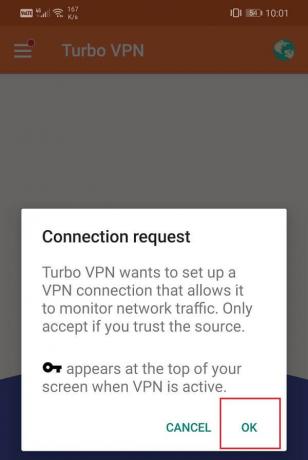
Metod 2: Ta bort cache och datafiler för VPN-appen
Alla appar lagrar en del data i form av cachefiler. En del grundläggande data sparas så att när den öppnas kan appen visa något snabbt. Det är tänkt att minska starttiden för alla appar. Men ibland blir gamla cachefiler skadade och gör att appen inte fungerar. Det är alltid bra att rensa cache och data för appar. Se detta som en rensningsprocedur som tar bort gamla och korrupta filer från appens minne och ersätter dem med nya. Det är också helt säkert att ta bort cachefilerna för alla appar, eftersom de automatiskt genereras igen. Således, om din VPN-app agerar och inte fungerar korrekt, följ stegen nedan för att radera dess cache och datafiler:
1. Gå till inställningar på din telefon.

2. Klicka på Appar alternativet för att se listan över installerade appar på din enhet.

3. Sök nu efter VPN-app du använder och tryck på den för att öppna appinställningarna.

4. Klicka på Lagring alternativ.
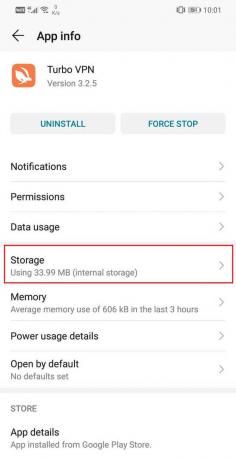
5. Här hittar du möjligheten att Rensa cache och Rensa data. Klicka på respektive knapp så raderas cachefilerna för VPN-appen.
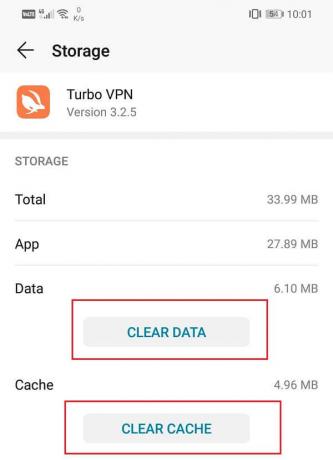
Metod 3: Uppdatera VPN-appen
Varje VPN-app har en fast uppsättning servrar, och den låter dig ansluta till vem som helst av dem. Dessa servrar stängs dock av då och då. Som ett resultat måste VPN hitta eller skapa nya servrar. Om du använder en äldre version av appen är chansen stor att serverlistan som du får är en gammal. Det är alltid en bra idé att hålla appen uppdaterad hela tiden. Det kommer inte bara att ge dig fräscha och snabbare servrar utan också avsevärt förbättra appens användargränssnitt och ge en bättre upplevelse. En ny uppdatering kommer också med buggfixar som kan lösa problem med nätverksanslutning. Följ stegen nedan för att uppdatera din VPN-app:
1. Gå till Play Butik.

2. Längst upp till vänster hittar du tre horisontella linjer. Klicka på dem.

3. Klicka nu på "Mina appar och spel" alternativ.

4. Sök efter VPN-app som du använder och kontrollera om det finns några väntande uppdateringar.
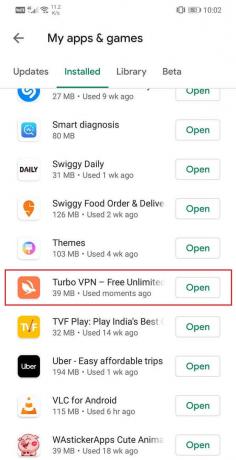
5. Om ja, klicka sedan på uppdatering knapp.
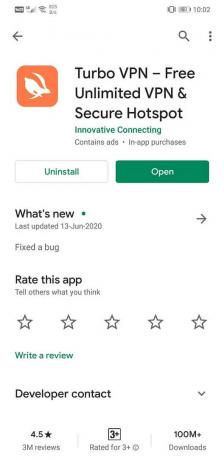
6. När appen har uppdaterats, försök använda den igen och kontrollera om du kan fixa VPN-anslutningsproblem på Android.
Metod 4: Avinstallera appen och installera sedan om
Om uppdateringen av appen inte fungerade eller om det inte fanns någon uppdatering tillgänglig i första hand, måste du avinstallera appen och de installerar den igen från Play Butik. Det här vore som att välja en nystart. Det finns en stor chans att det kommer att lösa VPN-problemet, inte ansluta till din enhet. Följ stegen nedan för att se hur:
1. Öppna inställningar på din telefon.
2. Gå nu till Appar sektion.

3. Sök efter din VPN-app och tryck på den.

4. Klicka nu på Avinstallera knapp.
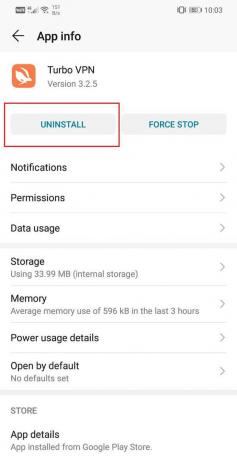
5. När appen har tagits bort, ladda ner och installera appen igen från Play Butik.
Läs också:Hur man avinstallerar eller tar bort appar på din Android-telefon
Metod 5: Inaktivera automatisk byte från Wi-Fi till mobildata
Nästan alla moderna Android-smarttelefoner kommer med en funktion som heter Wi-Fi+ eller Smart switch eller något liknande. Det hjälper dig att upprätthålla en kontinuerlig och stabil internetanslutning genom att automatiskt växla från Wi-Fi till mobildata om Wi-Fi-signalstyrkan inte är tillräckligt stark. Det är generellt sett en användbar funktion som räddar oss från att tappa anslutningen och automatiskt gör bytet när det behövs istället för att behöva göra det manuellt.
Det kan dock vara anledningen till att din VPN tappar anslutningen. Du förstår, en VPN maskerar din faktiska IP-adress. När du ansluter till ett Wi-Fi-nätverk har din enhet en specifik IP-adress som pekar ut din plats. När du ansluter till en VPN-server maskerar appen din faktiska IP och ersätter den med en proxy. Vid en övergång från Wi-Fi till ett mobilnätverk ändras den ursprungliga IP-adressen som angavs när den var ansluten till Wi-Fi, och därmed är VPN-masken värdelös. Som ett resultat kopplas VPN från.
För att förhindra att detta händer måste du inaktivera den automatiska växlingsfunktionen. Följ stegen nedan för att se hur:
1. Öppen inställningar på din Android-enhet.
2. Gå nu till Trådlöst och nätverksinställningar.

3. Klicka här på Wi-Fi alternativ.

4. Efter det klickar du på menyalternativ (tre vertikala punkter) längst upp till höger på skärmen.

5. Välj i rullgardinsmenyn Wi-Fi+.
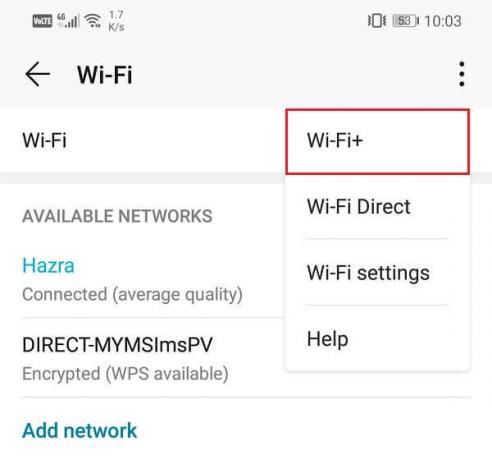
6. Nu stäng av omkopplaren bredvid Wi-Fi+ för att inaktivera den automatiska växlingsfunktionen.
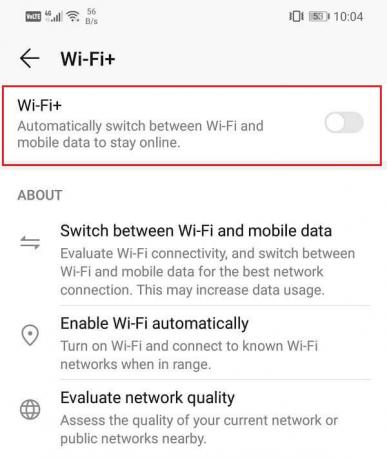
7. Starta om enheten och försök ansluta till VPN igen.
När enheten startar om hoppas vi att du kommer att kunna göra det fixa att VPN inte ansluter på Android-problemet. Men om du fortfarande är fast, fortsätt till nästa metod.
Metod 6: Återställ nätverksinställningar
Om ingen av ovanstående metoder fungerar då, är det dags att vidta några drastiska åtgärder. Nästa alternativ i listan över lösningar är att återställa nätverksinställningarna på din Android-enhet. Det är en effektiv lösning som rensar alla sparade inställningar och nätverk och konfigurerar om enhetens Wi-Fi. Sedan anslutning till ett VPN servern kräver en stabil internetanslutning, det är mycket viktigt att ditt Wi-Fi-nätverk och inställningarna för mobilnätverk inte stör bearbeta. Det bästa sättet att säkerställa det är att återställa nätverksinställningarna på din enhet. Att göra detta:
1. Gå till inställningar av din telefon.
2. Klicka nu på Systemet flik.

3. Klicka på Återställa knapp.

4. Välj nu Återställ nätverksinställningar.

5. Du kommer nu att få en varning om vilka saker som kommer att återställas. Klicka på "Återställ nätverksinställningar" alternativ.
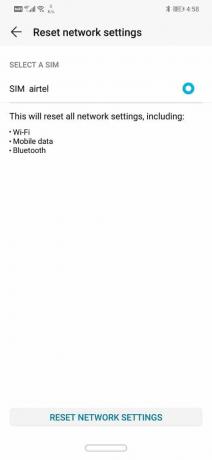
6. Anslut nu till Wi-Fi-nätverket och försök sedan ansluta till VPN-servern och se om problemet har lösts eller inte.
Metod 7: Se till att din webbläsare stöder VPN
I slutet av dagen är det din webbläsare som måste vara kompatibel med din VPN-app. Om du använder en webbläsare som inte tillåter dig att maskera din IP med ett VPN, kommer det att resultera i anslutningsproblem. Den bästa lösningen på detta problem är att använda en webbläsare som rekommenderas av VPN-appen. Webbläsare som Google Chrome och Firefox fungerar bra med nästan alla VPN-appar.
Bortsett från det, uppdatera webbläsaren till den senaste versionen. Om VPN ansluter inte på Android-problemet är webbläsarrelaterat, då kan en uppdatering av webbläsaren till dess senaste version lösa problemet. Om du vill ha en stegvis guide för att uppdatera din webbläsare kan du hänvisa till stegen för att uppdatera VPN-appen eftersom de är desamma. Navigera bara till din webbläsare i listan över installerade appar istället för VPN-appen.
Metod 8: Ta bort andra VPN-appar och -profiler
Att ha flera VPN-appar installerade på din enhet kan orsaka konflikter och resultera i anslutningsproblem med din VPN-app. Om du har mer än en VPN-app installerad på din enhet eller konfigurerar flera VPN-profiler måste du avinstallera dessa appar och ta bort deras profiler. Följ stegen nedan för att se hur:
1. Bestäm först vilken VPN-app du vill behålla och avinstallera sedan de andra apparna.

2. Tryck och håll på deras ikoner och klicka sedan på avinstallationsalternativet eller dra det till papperskorgen.
3. Alternativt kan du också ta bort VPN-profiler från din enhet.
4. Öppna Inställningar på din enhet och gå till Trådlöst och nätverk inställningar.
5. Klicka här på VPN alternativ.
6. Efter det klickar du på kugghjulsikonen bredvid en VPN-profil och trycker på Ta bort eller glöm VPN alternativ.
7. Se till att det bara finns en VPN-profil som är kopplad till appen som du vill använda i framtiden.
Metod 9: Se till att batterispararen inte stör din app
De flesta av Android-enheterna kommer med en inbyggd optimerare eller batterisparverktyg. Även om dessa appar hjälper dig att spara ström och öka din batteritid, kan de ibland störa den formella funktionen hos dina appar. Speciellt om ditt batteri börjar ta slut, kommer energihanteringsappar att begränsa vissa funktioner, och detta kan vara orsaken till att VPN inte ansluter på din enhet. Följ stegen nedan för att undanta din VPN-app från att kontrolleras av din batterioptimerings- eller batterisparapp:
1. Öppen inställningar på din enhet.

2. Klicka nu på Batteri alternativ.

3. Här, klicka på Batterianvändning alternativ.

4. Sök efter din VPN-app och tryck på den.
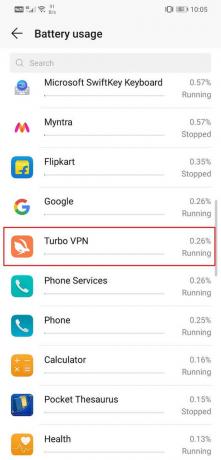
5. Efter det öppnar du app lansering inställningar.
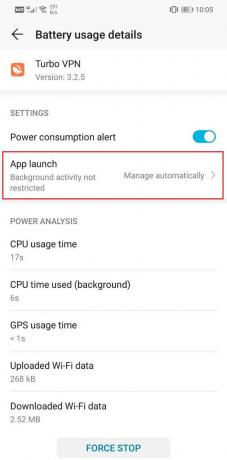
6. Inaktivera inställningen Hantera automatiskt och se till att göra det aktivera vippknapparna bredvid Autostart, Sekundär lansering och Kör i bakgrunden.
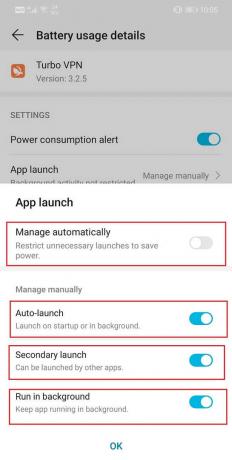
7. Om du gör det förhindrar du appen Batterispar begränsar VPN-appens funktioner och därmed lösa anslutningsproblemet.
Metod 10: Se till att din Wi-Fi-router är kompatibel med VPN
Många offentliga Wi-Fi-routrar, särskilt de på skolor, högskolor och kontor, tillåter inte VPN-genomföring. Detta innebär att obegränsat trafikflöde över internet blockeras med hjälp av brandväggar eller helt enkelt avaktiveras från routerinställningarna. Även i ett hemnätverk är det möjligt att din internetleverantör har inaktiverat VPN-genomföring. För att rätta till saker och ting behöver du administratörsbehörighet för att ändra din router och brandväggsinställningar för att aktivera IPSec eller PPTP. Dessa är de vanligaste VPN-protokollen.
Du måste också se till att nödvändiga portvidarebefordran och protokoll är aktiverade i dina routerinställningar eller andra brandväggsprogram som du använder. VPN som använder IPSec behöver UDP-port 500 (IKE) vidarebefordras och protokoll 50 (ESP) och 51 (AH) öppnas.
För att få en bättre uppfattning om hur du ändrar dessa inställningar måste du gå igenom användarmanualen för din router och förstå hur dess firmware fungerar. Alternativt kan du också kontakta din internetleverantör för att få hjälp med det här problemet.
Rekommenderad:
- Fixa Snapchat-fördröjningar eller kraschproblem på Android
- Hur man falsk GPS-plats på Android
- Fix Gmail-appen synkroniseras inte på Android
Med detta kommer vi till slutet av den här artikeln, och vi hoppas att du tycker att dessa lösningar är användbara och kunde fixa att VPN inte ansluter på Android. Men om du fortfarande har problem med din VPN-app måste du leta efter alternativ. Det finns hundratals VPN-appar tillgängliga i Play Butik, och de flesta av dem är gratis. Appar som Nord VPN och Express VPN är högt rankade och rekommenderade av många Android-användare. Om inget annat fungerar, byt till en annan VPN-app och vi hoppas att den fungerar perfekt.